电脑截图小妙招分享,效率提升必备,有需要的友友们赶紧冲~
Windows系统自带
只需按下键盘上的“Print Screen”键,系统便会自动捕获当前屏幕上的所有内容实现全屏截图,按组合键“Win+Shift+S”可启动自定义截图,借助鼠标可自由选取要截图的区域,矩形、任意形状、窗口和全屏幕截图都能快速完成。
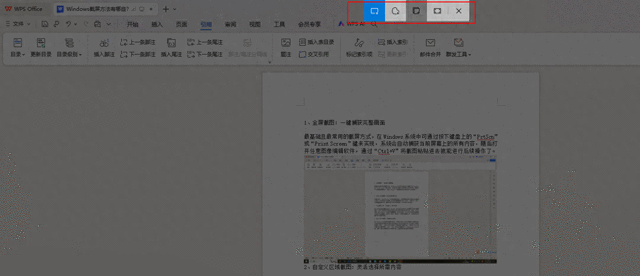
迅捷图片转换器
别光看名字就小瞧它,除了图片格式转换这一主功能外,还内置图片压缩、抠图拼图、智能证件照等实用工具,批量操作也不在话下,一站式解决各种图片问题。
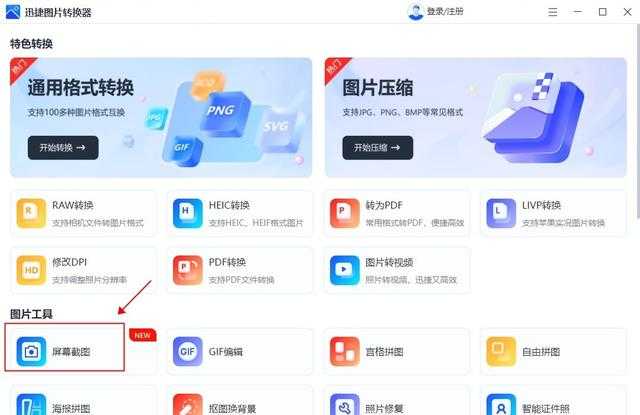
![]()
选中对应方式下的“开始截图”,按住鼠标左键选取区域,按鼠标右键或ESC退出,能对截图进行涂鸦、画笔、复制、提取文字等处理,让截图实用性更强。
![]()
Snipaste
一个强大易用的电脑截图神器,按下F1键后快速启动,拖动鼠标自由截取所需区域,松开即可完成,能对截图进行标注、打码、裁剪等操作,还支持按F3键将截图以贴图的形式固定在屏幕上并处于置顶状态,方便随时查看和引用。
![]()
Quicker
一个即用即开用完即关的轻量级快捷启动软件,有内置翻译、记事本、计算器等多种工具。打开后点击“截图”,长按鼠标左键选取区域,可通过滚轮进行微调,双击即为确认,右击还可对截图进行提取文字、置顶、大小、镜像、复制等处理。
![]()
本期的分享就先到这里啦,喜欢的话记得点赞转发+关注呦~
转载此文是出于传递更多信息目的。若来源标注错误或侵犯了您的合法权益,请与本站联系,我们将及时更正、删除、谢谢。
https://www.414w.com/read/622511.html